카톡 용량 줄이기: 사진 동영상 파일 및 캐시 삭제
카톡이 갑자기 느려졌다고 느껴진다면? 대화방에 있는 고용량 사진이나 동영상 파일들을 삭제하고 사용해 보세요. 대화방에서 수시로 주고받는 이미지나 영상들은 그대로 스마트폰에 저장되기 때문에 용량을 많이 차지하게 됩니다. 오래된 대화방을 그대로 사용하고 있다면 한 번 정리 후 사용해 보세요.
카톡 용량 줄이기는 대화방 내용 삭제 후 추가로 카카오톡 캐시까지 삭제하면 더 많이 공간 확보를 하실 수 있습니다. 캐시란 자주 이용하는 파일을 기억해놓고 다음에 접속할 때 빠르게 접속할 수 있도록 만들어 주는 기능을 합니다. 카톡을 이용하다 보면 캐시가 쌓이게 되는데 이것들도 같이 삭제해 주시면 용량 확보에 도움이 됩니다.
대화방 내용 삭제 방법
카톡 대화를 삭제하는 방법은 대화 내용을 길게 누른 후 삭제 버튼을 클릭하면 됩니다. 여러 개를 선택해서 중복 삭제도 가능하죠. 그러나 모든 내용을 한 번에 지우시려면 아래 방법을 이용하시면 됩니다.
- 카톡 대화방으로 들어가서 메뉴 버튼을 클릭합니다.
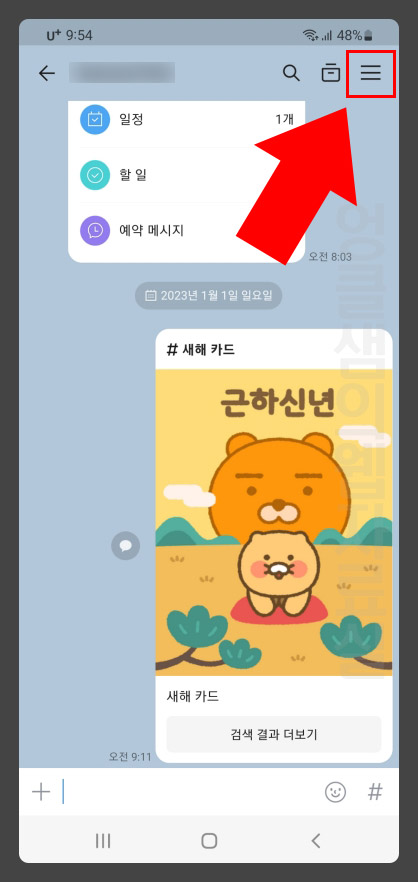
- 메뉴에서 설정 버튼을 눌러 줍니다.
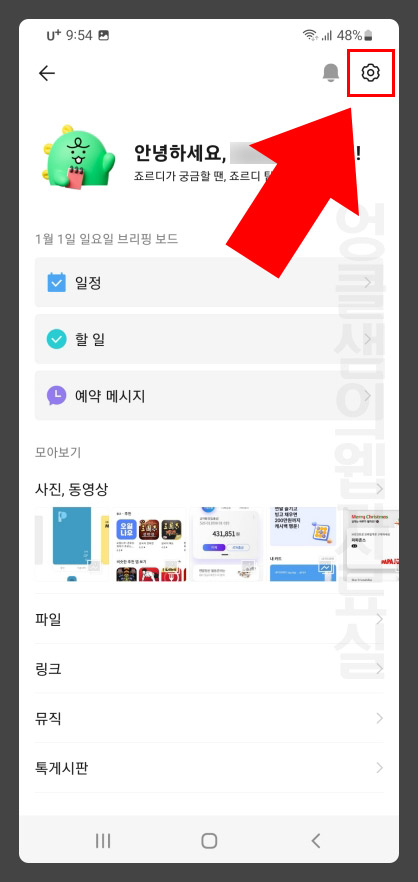
- 설정에서 대화 내용 모두 삭제를 클릭하면 해당 대화방의 모든 내용이 삭제됩니다.

- 사진이나 동영상만 제거하고 대화 내용은 남기고 싶다면 채팅방 용량 관리로 들어가서 선택해서 부분 삭제하시면 됩니다.
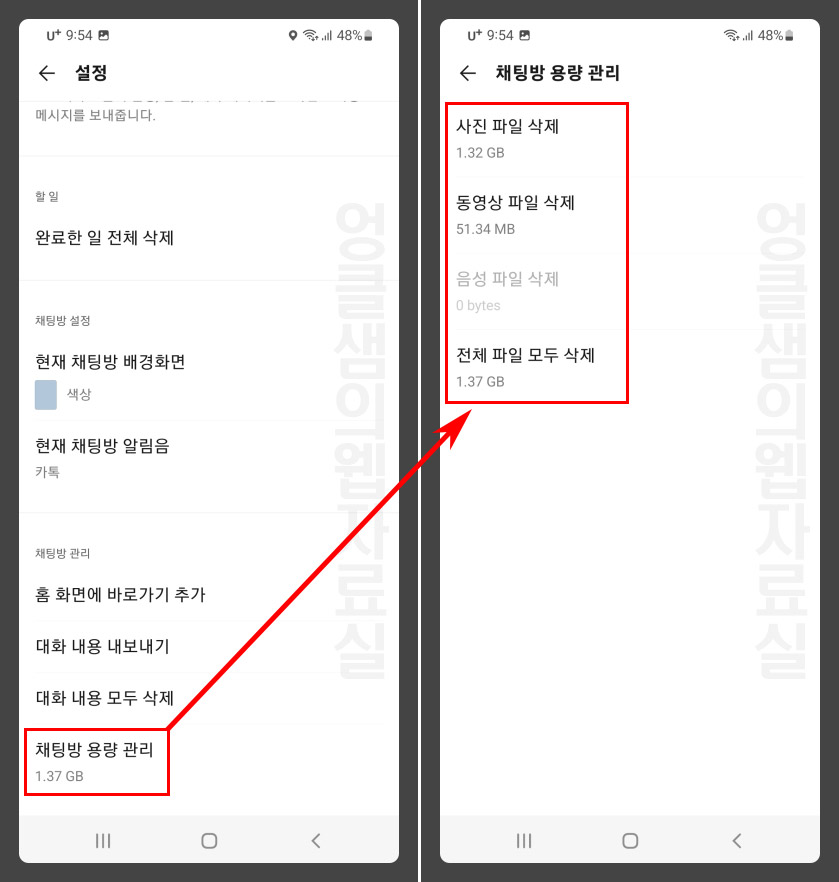
저는 하나의 채팅방의 용량이 1.37GB나 차지하고 있었습니다. 사진과 동영상이 많은 대화들을 지우시면 GB 단위로 삭제하실 수 있습니다.
주의하실 점은 삭제 후 복구가 안 되기 때문에 전 백업이 필요하다면 먼저 백업을 진행해 주세요. 백업은 "카카오톡 전체 설정 > 채팅 > 대화 백업"에서 이용하실 수 있습니다.
삭제한 카톡 내용도 시중 업체들을 통해서 백업은 가능하지만 비용과 시간이 들기 때문에 미리 백업해 두시는 것이 좋습니다.
카톡 캐시 삭제 방법
카톡 캐시는 갤럭시나 아이폰 설정에서 삭제해도 되지만 카톡 내에서 삭제도 가능합니다.
- 카톡 설정 버튼 클릭 후 전체 설정으로 들어갑니다.
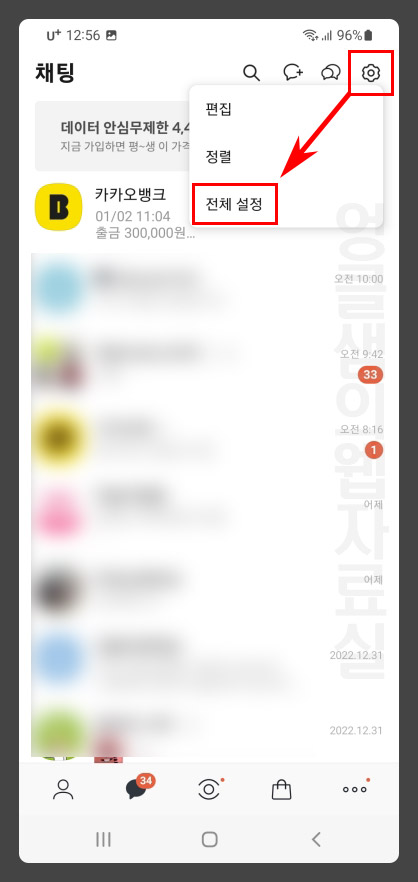
- 설정 하단에 있는 앱 관리로 들어갑니다.
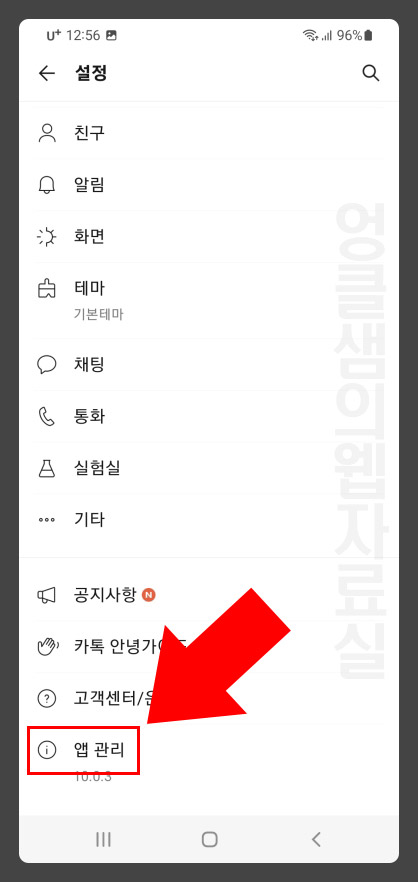
- 앱 관리에서 저장공간 관리로 들어갑니다.
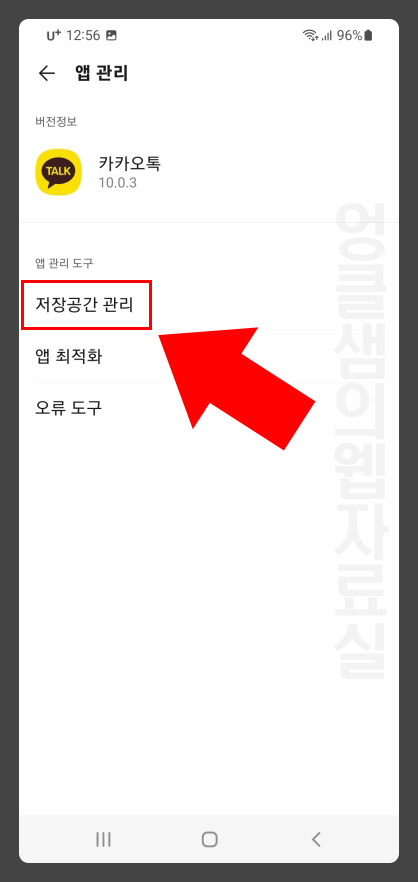
- 여기서 캐시 데이터 및 음악 캐시 데이터, 인앱브라우저 웹뷰 쿠키를 차례대로 클릭해서 삭제해 주시면 됩니다.
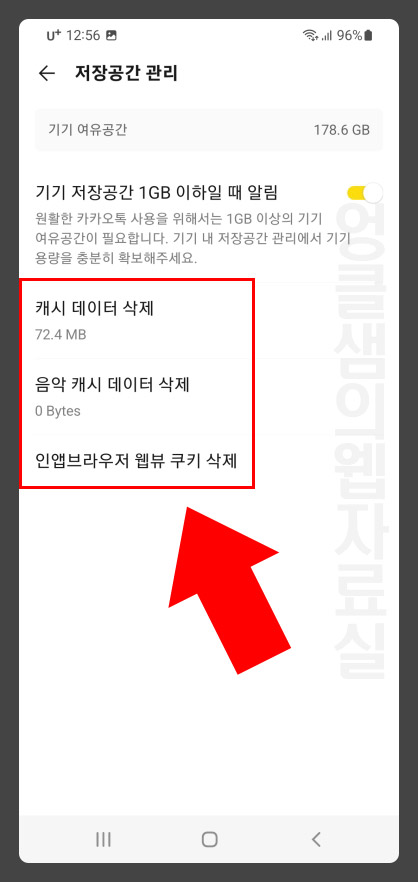
이렇게 하시면 카톡 용량 줄이기가 완료되며 생각보다 많은 용량을 확보하실 수 있습니다. 추가로 아래 함께 보면 좋은 카톡 팁들도 같이 확인해 보세요.
▼추가 카톡 팁 보기





댓글